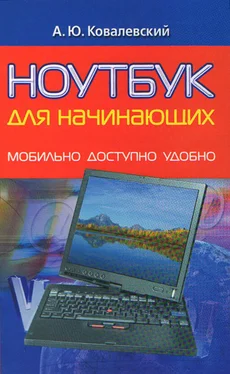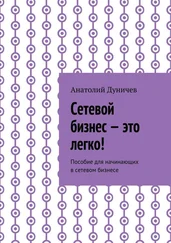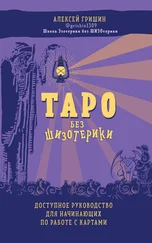> SVP (SuperVisor Password) – запрос на вход в BIOS, отношение к загрузке ОС не имеет, хранится в специальной микросхеме на материнской плате. Возможность обойти и эту защиту есть, для этого необходимо перепаять микросхему, хранящую пароль. Если установлен только SVP, то HDP по умолчанию принимает равное ему значение (если пароль HDP не делали другим – он такой же и запрашиваться не будет). SVP нужен только для изменения параметров BIOS и при загрузке ОС не требуется.
Если вы хотите установить какие-то из этих паролей, войдите в BIOS, найдите раздел Password, выберите нужный подпункт – Power On, Supervisor или HDD (если винчестеров два, то это будут HDD-1 и HDD-2), введите пароль, нажмите Enter, введите его еще раз в качестве подтверждения, нажмите Enter, выйдите из BIOS, сохранив изменения, и перезагрузите ноутбук. В большинстве случаев в составе пароля можно использовать лишь цифры и буквы английского алфавита (обычно без разделения на заглавные или строчные), длина – 7 символов. Для смены секретной комбинации необходимо войти в соответствующий раздел BIOS, хотя можно изменить пароль гораздо проще. Достаточно ввести в поле для ввода старый пароль, после него пробел, потом новый пароль, пробел и еще раз новый пароль, нажать Enter. Все, новый пароль установлен. Если же запрос секретной комбинации клавиш надо удалить окончательно – введите пароль, потом пробел и нажмите Enter.
Следует помнить, что пароль на вход в учетную запись пользователя Windows реализован в виде подпрограммы Операционной системы и к BIOS не имеет никакого отношения. А пароли HDP, SVP и POP имеют аппаратную реализацию в виде микросхемы. Их утрата – негарантийный случай, хотя для подавляющего большинства ноутбуков микросхемы HDP и SVP можно перепаять примерно за 2000 рублей (и даже ваш ли это ноутбук, спрашивать не станут). С паролем POP – еще легче: запускаете программу debag.exe (в Windows 98 она находится в каталоге C: \Windows\Command, в Windows XP – C: \Windows\system32) и выполняете описанные ниже команды. Обратите внимание, что O – буква, а не цифра:
– O 70 17
– O 71 17
– Q
ENTER
Если что-то не выходит – найдите в Интернете kill-cmoss.com или unaward3.exe, эти программы сделают фактически то же самое.
Существует несколько вариантов той большой программы, называемой операционной системой, которая будет управлять работой мобильного компьютера:
> Windows XP – самый надежный и стабильный вариант. Если же хочется красивостей из Windows Vista, то это легко можно настроить, та же Visual ToolTip(www.chrisnsoft.com, 460Кб, Windows XP/ Vista, freeware) позволяет сделать предпросмотр открытых файлов, WinFlip(http://winflip.stylekings.de, 586Кб, Windows XP/Vista, freeware) делает переключение окон трехмерным и так далее. А с выходом XP Service Pack 3 эта ситуация только упрочилась.
> Windows Vista – постарайтесь избежать этого варианта, потому что, кроме некоторых визуальных вариантов оформления, никакой принципиальной разницы между Windows XP и Windows Vista нет, а требования к ресурсам отличаются на порядок. Главный минус – меньшая стабильность даже после Vista Service Pack 1, большие аппаратные требования.
> Unix – какой-либо клон свободной бесплатной ОС – Linux, Ubuntu, BSD, Red Hat, Fedora и т. д.
В поставку входит весь необходимый набор – от просмотра мультимедиа до аналогов программы Word. Главные плюсы – гораздо большая скорость работы, стабильность и безопасность работы. Минусы – отсутствие привычных программ из мира Windows и несколько другая логика настройки ОС. Лучший выход для тех, кто не хочет проблем из-за использования нелицензионного софта. Кстати, Unix часто устанавливается в скрытый раздел, чтобы обеспечить работу ноутбука без загрузки Windows в режиме кинотеатра (например, Dell M1710).
> Macintosh OS – устанавливается на ноутбуки от Apple и является отдельным направлением компьютерной индустрии. Замечу лишь, что на современный ПК от Apple можно поставить Windows как вторую операционную систему.
> Нет операционной системы или какая-либо из версий Free DOS – значит, продавец решил поберечь ваши деньги, вы можете поставить тот вариант, который вам больше подходит.
> BeOS, QNX – промышленные варианты, поставляются только в тех случаях, когда ноутбук является частью оборудования.
> Windows Me, Windows 98 и более ранние – поставляются только с б/у компьютерами. Главное в этом случае – скачать все установленные драйверы, можно даже не используя для этого специальную программу My Drivers,а просто скопировав все содержимое на DVD-диск.
Читать дальше
Конец ознакомительного отрывка
Купить книгу